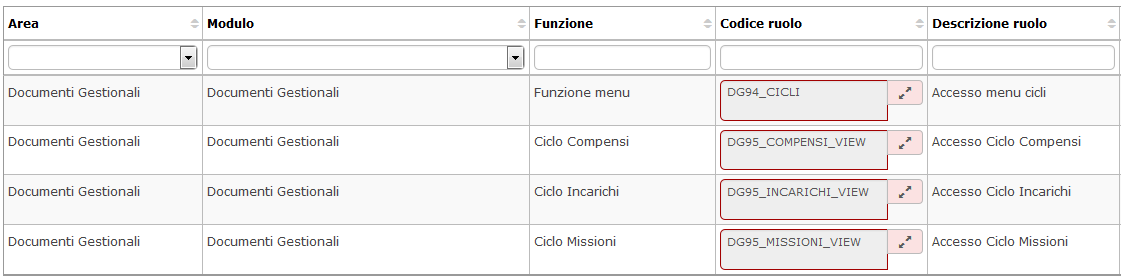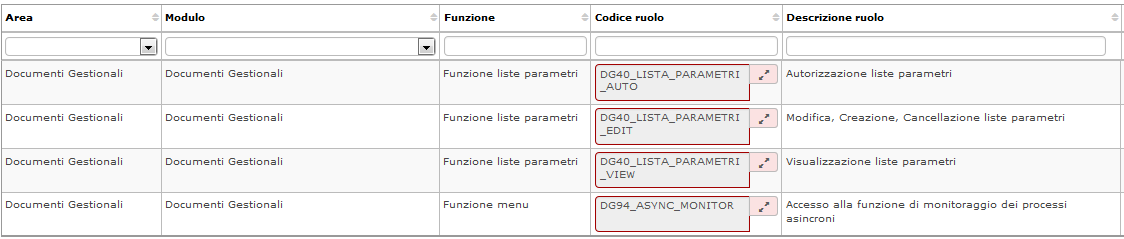...
Si precisa, inoltre, che questo Manuale, non tratta la creazione delle utenze. Tale attività è gestita da ciascun Program Manager di riferimento per l’Ateneo. Ne consegue che la Profilazione delle Utenze lato Risorse Umane di seguito illustrata, interviene in un momento successivo alla creazione dell’utenza stessa. Infatti, nella maggior parte dei casi, quando ci appresta ad effettuare l’attività di Profilatura delle Utenze, esse sono già presenti all’interno della procedura U-GOV (in particolare sono identificabili all’interno del Menù “Amministrazione delle utenze » Amministra Utenti”) e per le attività connesse ai Cicli Gestionali U-GOV Compensi/Missioni/Incarichi e/o di gestione delle Risorse Umane, non si dovrà fare altro che profilarle.
Definizioni
L’attività di amministrazione degli utenti è strettamente correlata al la gestione delle informazioni sulle persone fisiche presenti nel modulo Anagrafiche Comuni (AC) di U-GOV.
...
Un Divieto (ossia la negazione di un Diritto) assegnato ad un Utente annulla un eventuale corrispondente Diritto ereditato dalla sua appartenenza ad un Gruppo/Profilo. Analoga considerazione vale per un Divieto assegnato ad un Gruppo rispetto ad un Diritto ereditato dalla sua associazione con un Profilo.
Note operative utili ai fini della Profilazione Utenze lato RU
L'attribuzione dei diritti ai soggetti coinvolti nell'utilizzo della procedura U-GOV avviene attraverso le funzioni del Menù "Amministrazione delle Utenze".
...
Da ultimo, laddove vi sia la necessità di effettuare l'operazione di contestualizzazione su più Utenti è, possibile utilizzare la funzione di "Contestualizzazione Massiva su Utenti" (Menù Amministrazione delle Utenze » Contestualizzazione Massiva su Utenti), che è simile alla funzione di "Contesti su Utenza", ma consente di velocizzare i tempi di contestualizzazione, permettendo l'associazione di uno stesso contesto a più Utenti in una unica soluzione.
SUGGERIMENTI
a) Per verificare, la presenza di Profili di Sistema e verificare a priori gli eventuali Ruoli Autorizzativi ricompresi in ciascuno di essi (se inseriti all'interno di Profili) è sufficiente accedere al Menù Amministra Profili ed effettuare una ricerca del Profilo inserendo gli eventuali criteri di ricerca.
...
Se per la condizione di ricerca inserita è presente un solo elemento con tale chiave, il sistema recupera direttamente l'elemento. In caso contrario, il sistema recupera tutti gli elementi che soddisfano la chiave di ricerca inserita e l'operatore deve selezionare l'elemento di interesse. Se, invece, la chiave di ricerca non corrisponde a nessun elemento, il sistema non recupererà alcuna informazione.
Profili di Sistema su Anagrafiche Comuni, Risorse Umane e Documenti Gestionali, limitatamente all'Area U-GOV RU e U-GOV Compensi – Missioni – Incarichi
Di seguito si elencano i Profili di Sistema su AC, RU e DG che possono essere utilizzati dagli operatori U-GOV che partecipano a vario titolo ai processi dell'Area funzionale di U-GOV Risorse Umane e U-GOV Compensi-Missioni - Incarichi.
...
- DG0025 "DG_UTENTE_CICLO_COMPENSI"
- DG0032 "DG_UTENTE_CICLO_INCARICHI"
- DG0033 "DG_UTENTE_CICLO_MISSIONI"
- DG0160 DG090 "DG_GESTORE_DOCUMENTO_SIMULAZIONE_CONTRATTO"
- DG0161 DG0148 "DG_UTENTE_DOCUMENTO_SIMULAZIONE_CONTRATTO"
...
- DG0082 "DG_GESTORE_DOCUMENTO_PRECONTRATTO_A_PERSONALE"
- DG0048 "DG_GESTORE_DOCUMENTO_CONTRATTO_A_PERSONALE"
- DG0046 "DG_GESTORE_DOCUMENTO_COMPENSO"
- DG0139 DG0140 "DG_UTENTE_DOCUMENTO_PRECONTRATTO_A_PERSONALE"
- DG0105 DG0106 "DG_UTENTE_DOCUMENTO_CONTRATTO_A_PERSONALE"
- DG0103 DG0104 "DG_UTENTE_DOCUMENTO_COMPENSO"
- DG0044 "DG_GESTORE_DOCUMENTO_AUTORIZZAZIONE_INCARICO"
- DG0073 "DG_GESTORE_DOCUMENTO_INCARICO"
- DG0101 DG0102 "DG_UTENTE_DOCUMENTO_AUTORIZZAZIONE_INCARICO"
- DG0130 DG0131 "DG_UTENTE_DOCUMENTO_INCARICO"
- DG0045 "DG_GESTORE_DOCUMENTO_AUTORIZZAZIONE_MISSIONE"
- DG0041 "DG_GESTORE_DOCUMENTO_ANTICIPO_MISSIONE"
- DG0075 "DG_GESTORE_DOCUMENTO_MISSIONE"
- DG0087 "DG_GESTORE_DOCUMENTO_RIMBORSO_ANTICIPO_MISSIONE"
- DG0102 DG0103 "DG_UTENTE_DOCUMENTO_AUTORIZZAZIONE_MISSIONE"
- DG0098 DG0099 "DG_UTENTE_DOCUMENTO_ANTICIPO_MISSIONE"
- DG0132 DG0133 "DG_UTENTE_DOCUMENTO_MISSIONE"
- DG0144 DG0145 "DG_UTENTE_DOCUMENTO_RIMBORSO_ANTICIPO_MISSIONE"
...
Per permettere l'accesso al Documento Gestionale, accedendo alla MarcoArea Area Amministrativa, ANCHE seguendo il percorso Menù Documenti Gestionali » Accesso per Cicli » Ciclo ABC » DG XYZ, è necessario attribuire all'entità anche i seguenti Diritti.singoli diritti:
Ruolo Autorizzativo: DG94_CICLI (Accesso menu cicli)+ (a seconda del caso) e, a seconda delll'attività o delle attività da svolgere:
Ruolo Autorizzativo: DG95_COMPENSI_VIEW (Accesso Ciclo Compensi), Ruolo Autorizzativo: DG95_INCARICHI_VIEW (Accesso Ciclo Incarichi), Ruolo Autorizzativo: DG95_MISSIONI_VIEW (Accesso Ciclo Missioni).
, ricercabili secondo i seguenti criteri:
Area: DOCUMENTI GESTIONALI
Modulo: DOCUMENTI GESTIONALI
Funzione: CICLO COMPENSI o MISSIONI o INCARICHI
Esiste tuttavia, un Profilo di Sistema DG0000 - DG_SUPERUTENTE_DOCUMENTI_GESTIONALI (Superutente Area Documenti e Cicli Gestionali) che possiede tutti i possibili ruoli definiti per le operazioni legate ai Documenti gestionali.Tale Profilo va utilizzato nei casi in cui sia necessario fornire all'entità sulla quale si sta effettuando la profilatura, tutti i diritti relativi all'area Documenti Gestionali senza dover impostare l'utente come "Amministratore".
...
- per la gestione/consultazione dell'intero Ciclo Gestionale:
- DG0173 DG0174 “DG_GESTORE_FATTURA_ELETTRONICA”
- DG0174 DG0175 “DG_UTENTE_FATTURA_ELETTRONICA”
- DG0180 “DG_OPERATORE_FATTURA_ELETTRONICA”
- per la gestione/consultazione di ogni singola funzione attribuita dai Profili di Sistema per la Fatturazione Elettronica (FE)
Si presti attenzione che laddove all’entità sulla quale si sta operando la profilatura si vogliano attribuire/inibire solo alcune delle funzioni relative alla Fatturazione Elettronica è possibile attribuire/inibire i singoli Ruoli Autorizzativi che compongono i Profili sopra definiti.
In particolare:
- Il Profilo di Gestore della FE si compone dei seguenti Ruoli Autorizzativi ricercabili tramite i criteri:
Area: DOCUMENTI GESTIONALI
Modulo: DOCUMENTI GESTIONALI
Funzione: FATTURAZIONE ELETTRONICA
+
DG45_FEPA_ACC (AccettazioneRuolo Autorizzativo: DG45_FEPA_ACC (Accettazione/Rifiuto fattura elettronica) e/o
Ruolo Autorizzativo: DG45_FEPA_BUILD (Creazione DG da fattura elettronica) e/oRuolo
Autorizzativo: DG45_FEPA_EDIT (Gestione fattura elettronica) e/oRuolo
Autorizzativo: DG45_FEPA_VIEW (Visualizzazione fattura elettronica) e/o
Ruolo Autorizzativo: DG45_FEPA_VIEW_NULL_UO (Visualizzazione fatture elettroniche con UO nulle).
ricercabili tramite i criteri
- Il Profilo di Utente della FE si compone del seguente Ruolo Autorizzativo ricercabile tramite il criterio:
Area: DOCUMENTI GESTIONALI
Modulo: DOCUMENTI GESTIONALI
Funzione: FATTURAZIONE ELETTRONICA
+
...
- SOLO del Ruolo Autorizzativo DG45_FEPA_VIEW (Visualizzazione fattura elettronica) ricercabile tramite i criteri:
.
Gli utenti di cui è attribuito questo profilo non NON hanno la possibilità di accedere alla visualizzazione delle FE con UO non assegnata. In questo caso, se necessario, deve essere specificamente assegnato all'utente e/o gruppo interessato il ruolo autorizzativo DG45_FEPA_VIEW_NULL_UO (Visualizzazione fatture elettroniche con UO nulle). ricercabile tramite i criteri:
- Per ottenere l'abilitazione alla funzione di caricamento manuale di Fatture Elettroniche è necessario attribuire il Ruolo Ruolo Autorizzativo :
DG45_FEPA_LOAD (Caricamento manuale fattura elettronica)
Tale Ruolo Autorizzativo non appartiene a nessun profilo predefinito e deve essere assegnato puntualmente ad un Utente o Gruppo di utenti. Per coloro che, invece, possiedono un Utenza classificata come "Amministratore, invece", il Ruolo è implicitamente assegnato.
Detto Ruolo è ricercabile tramite il criterioi criteri:
Area: DOCUMENTI GESTIONALI
Modulo: DOCUMENTI GESTIONALI
Funzione: FATTURAZIONE ELETTRONICA
+
Ruolo Autorizzativo: DG45_FEPA_LOAD (Caricamento manuale fattura elettronica).
- Il Profilo di Operatore della FE si compone dei seguenti Ruoli Autorizzativi ricercabili tramite i criteri:
Area: DOCUMENTI GESTIONALI
...
Funzione: FATTURAZIONE ELETTRONICA
+ (a seconda del caso)
Ruolo Autorizzativo: DG45_FEPA_ACC (Accettazione/Rifiuto fattura elettronica) e/o
Ruolo Autorizzativo: DG45_FEPA_BUILD (Creazione DG da fattura elettronica) e/oRuolo
Autorizzativo: DG45_FEPA_EDIT (Gestione fattura elettronica) e/o
Ruolo Autorizzativo: DG45_FEPA_VIEW (Visualizzazione fattura elettronica).
...
ricercabili tramite i criteri:
Nel caso si vogliano impostare delle restrizioni di accesso agli utenti è possibile farlo al livello di contesto della Unità Organizzativa, in modo che un utente possa visualizzare le fatture delle Unità Organizzative (e sottoUO) sulle quali è profilato
...
Diritti Diretti e Liberi su Anagrafiche Comuni, Risorse Umane e Documenti Gestionali, limitatamente all'Area U-GOV RU e U-GOV Compensi – Missioni – Incarichi
Di seguito si elencano i Diritti su AC, RU e DG che possono essere utilizzati dagli operatori U-GOV che partecipano a vario titolo ai processi dell'Area funzionale di U-GOV Risorse Umane e U-GOV Compensi/Missioni/Incarichi, la cui attribuzione può/deve avvenire direttamente sull'entità sulla quale si sta effettuando la profilazione.
Per Diritto Diretto (o Secco), si intende un Ruolo Autorizzativo che, sulla base di come si è scelto di effettuare l'attività di profilazione delle utenze, è necessario attribuire direttamente all'
Dalla versione 15.05.01.00 è stata predisposta una nuova tipologia di anomalia (cd. Strutturale) che serve per indicare che i dati del sorgente xml della Fattura Elettronica sono incoerenti (ad esempio importo totale che non torna rispetto a quelli delle righe).
Le anomalie di tipo Strutturale e di livello Errore non sono eliminabili con la normale operatività sulla Fattura Elettronica e richiedono particolari diritti fuori profilo che vanno assegnati cautelativamente e prestando particolare attenzione, direttamente agli utenti o ai gruppi preposti a questa attività.
In particolare si tratta del Ruolo Autorizzativo DG45_FEPA_DISABLE_CHECK, ricercabile anche tramite i criteri:
Area: DOCUMENTI GESTIONALI
Modulo: DOCUMENTI GESTIONALI
Funzione: FATTURAZIONE ELETTRONICA
+
Ruolo Autorizzativo: DG45_FEPA_DISABLE_CHECK (Possibilità di inibire i controlli di quadratura).
Diritti Diretti e Liberi su Anagrafiche Comuni, Risorse Umane e Documenti Gestionali, limitatamente all'Area U-GOV RU e U-GOV Compensi – Missioni – Incarichi
Di seguito si elencano i Diritti su AC, RU e DG che possono essere utilizzati dagli operatori U-GOV che partecipano a vario titolo ai processi dell'Area funzionale di U-GOV Risorse Umane e U-GOV Compensi-Missioni – Incarichi, la cui attribuzione può/deve avvenire direttamente sull'entità sulla quale si sta effettuando la profilazione.
Per Diritto Diretto (o Secco), si intende un Ruolo Autorizzativo che, sulla base di come si è scelto di effettuare l'attività di profilazione delle utenze, è necessario attribuire direttamente all'entità sulla quale si sta effettuando la profilatura (ossia direttamente al Gruppo cui appartiene l'Utente, se tutti profilatura (ossia direttamente al Gruppo cui appartiene l'Utente, se tutti coloro i quali appartengono a tale Gruppo dovranno effettuare le medesime operazioni, o direttamente all'Utente, qualora esso non faccia parte di uno specifico Gruppo o appartenga a Gruppi differenti, o sebbene appartenga ad un Gruppo, coloro i quali appartengono al medesimo Gruppo debbano effettuare operazioni differenti, anche se inseriti all'interno dello stesso Gruppo).
Alcuni Diritti Diretti, possono essere già definiti all'interno di uno specifico Profilo di Sistema, ma per come si sta effettuando la profilatura, può capitare che non si vogliono assegnare all'entità su cui sta operando tutti i diritti ricompresi all'interno del Profilo stesso e, quindi, risulta più agevole assegnare direttamente i Singoli Diritti, piuttosto che assegnare l'interno Profilo, inibendo poi singolarmente i Ruoli Autorizzativi sui quali l'entità non dovrà operare.
Esistono, invece, altri Diritti, che necessariamente devono essere attribuiti direttamente all'entità sulla quale si sta operando, perché non ricompresi all'interno di uno specifico Profilo di Sistema; in questo caso, si parla di Diritti Liberi.
I Diritti Diretti e Liberi di seguito elencati sono suddivisi per Codici di Area.
In particolare:
...
Si tenga, tuttavia presente che alcuni dei Diritti Diretti o Liberi elencati di seguito, potrebbero, già essere stati attribuiti agli operatori tramite profilazione delle utenze intervenuta per altri Moduli Contabilità, Didattica e Ricerca, ma che potrebbe essere, tuttavia, necessario attribuire o che potrebbero essere utilizzati per l'Area Funzionale U-GOV Risorse Umane e U-GOV Compensi – /Missioni – /Incarichi.
Per attribuire i Diritti direttamente è necessario posizionarsi nel Pannello pannello Autorizzazioni - sottocartella Diritti – - tasto Diritti – - inserire i Filtri di ricerca (Filtro su Ruolo Autorizzativo oppure inserendo i singoli parametri) – - Filtra - Modifica – - Per aggiungere il diritto cliccare sul tasto +verde tasto in corrispondenza dell'intera Funzione (se devono essere attribuiti TUTTI i Diritti ricompresi in detta funzione) o del singolo ruolo autorizzativo (se devono essere attribuiti ALCUNI dei Diritti ricompresi in detta funzione) – SALVA
Diritti Diretti (o Secchi)
TABELLA CAMBI
Ruolo Autorizzativo: AC15CAMBI (Accesso alla funzione di Gestione Cambi) -> Ruolo Autorizzativo ricompreso anche nel Profilo AC0013 - AC_GESTORE_TABELLE_DI_CONFIGURAZIONE_AREA_AC.
Area: ANGRAFICHE COMUNI
Modulo ALTRE ANAGRAFICHE
Funzione: GESTIONE CAMBI
La gestione della Tabella Cambi avverrà accedendo alla MarcoArea Anagrafiche e Configurazione, seguendo il percorso Menù Altre anagrafiche » Cambi.
- SALVA. Analogamente, per negare un diritto attribuito si deve cliccare sul tasto .
Diritti cd. Secchi
TABELLA CAMBI
Ruolo Autorizzativo: AC15CAMBI (Accesso alla funzione di Gestione Cambi), ricercabile tramite i criteri:
Si presti attenzione che questo ruolo autorizzativo è ricompreso anche nel Profilo AC0013 - AC_GESTORE_TABELLE_DI_CONFIGURAZIONE_AREA_AC.
La gestione della Tabella Cambi avverrà accedendo alla MarcoArea Anagrafiche e Configurazione, seguendo il percorso Menù Altre anagrafiche » Cambi.
Diritti cd. Liberi
GENERAZIONE MASSIVA COMPENSI
Ruolo Autorizzativo: DG96_GEN_COMPENSI_CONTRATTO (Generazione Compensi da Contratto) e Ruolo Autorizzativo: DG94_ASYNC_MONITOR (Accesso alla funzione di monitoraggio dei processi asincroni), ricercabili tramite i criteri:
L'attribuzione del Ruolo Autorizzativo DG96_GEN_COMPENSI_CONTRATTO permette di accedere alle funzioni di:
- Generazione Massiva Compensi
La gestione di tali funzioni avverrà seguendo il percorso: Menù Documenti Gestionali » Procedure » Gen. Massiva dei Compensi o Canc. Massiva Compensi o Stampa Massiva Compensi.
Il Processo Asincrono, relativo alla Generazione Massiva Compensi, invece, sarà gestito accedendo alla MarcoArea Area Amministrativa, seguendo il percorso Menù Documenti Gestionali » Amministrazione » Processi Asincroni.
CANCELLAZIONE MASSIVA COMPENSI
Ruolo Autorizzativo: DG96_CANCELLAZIONE_MASSIVA_COMPENSI (Funzione di cancellazione massiva compensi) e Ruolo Autorizzativo: DG94_ASYNC_MONITOR (Accesso alla funzione di monitoraggio dei processi asincroni), ricercabili tramite i criteri:
L'attribuzione del Ruolo Autorizzativo DG96_CANCELLAZIONE_MASSIVA_COMPENSI permette di accedere alle funzioni di:
- Cancellazione Massiva Compensi (creati tramite le funzione "Generazione Massiva Compensi" e "Liste Parametriche")
La gestione di tali funzioni avverrà seguendo il percorso: Menù Documenti Gestionali » Procedure » Canc. Massiva Compensi.
Il Processo Asincrono, relativo alla Generazione Massiva Compensi, invece, sarà gestito accedendo alla MarcoArea Area Amministrativa, seguendo il percorso Menù Documenti Gestionali » Amministrazione » Processi Asincroni.
Diritti Liberi GENERAZIONE/CANCELLAZIONE/STAMPA MASSIVA COMPENSI
Ruolo Autorizzativo: DG96_STAMPA_GENMASSIVA_COMPENSI_CONTRATTO (Generazione Compensi da Contratto)
Area: DOCUMENTI GESTIONALI
Modulo: DOCUMENTI GESTIONALI
Funzione: FUNZIONE PROCEDURE
+
Funzione di stampa massiva contratti) e Ruolo Autorizzativo: DG94_ASYNC_MONITOR (Accesso alla funzione di monitoraggio dei processi asincroni)
Area: DOCUMENTI GESTIONALI
Modulo: DOCUMENTI GESTIONALI
Funzione: FUNZIONE MENU', ricercabili tramite i criteri:
L'attribuzione di tale Ruolo Autorizzativo del Ruolo Autorizzativo DG96_STAMPA_MASSIVA_COMPENSI permette di accedere alle funzioni di:
- Generazione Massiva Compensi
- Cancellazione Massiva Compensi (creati tramite le funzione "Generazione Massiva Compensi" e "Liste Parametriche")
- Stampa Massiva Compensi (creati tramite le funzioni "Generazione Massiva Compensi "e "Liste Parametriche")
La gestione di tali funzioni avverrà seguendo il percorso: Menù Documenti Gestionali » Procedure » Gen. Massiva dei Compensi o Canc. Massiva Compensi o » Stampa Massiva Compensi.
Il Processo Asincrono, relativo alla Generazione Massiva Compensi, invece, sarà gestito accedendo alla MarcoArea Area Amministrativa, seguendo il percorso Menù Documenti Gestionali » Amministrazione » Processi Asincroni.
LISTE PARAMETRICHE
Ruolo Autorizzativo: DG40_LISTA_PARAMETRI_AUTO (Autorizzazione liste parametri) + DG40_LISTA_PARAMETRI_EDIT (Modifica, Creazione, Cancellazione liste parametri) + DG40_LISTA_PARAMETRI_VIEW (Visualizzazione liste parametri)Area: DOCUMENTI GESTIONALI
Modulo: DOCUMENTI GESTIONALI
Funzione: LISTE PARAMETRI DG
+
DG40_LISTA_PARAMETRI_VIEW (Visualizzazione liste parametri) e Ruolo Autorizzativo: DG94_ASYNC_MONITOR (Accesso alla funzione di monitoraggio dei processi asincroni)
Area: DOCUMENTI GESTIONALI
Modulo: DOCUMENTI GESTIONALI
Funzione: FUNZIONE MENU', ricercabili tramite i criteri:
La gestione delle Liste parametriche avverrà accedendo alla MarcoArea Area Amministrativa, seguendo il percorso Menù Documenti Gestionali » Procedure » Liste Parametri generazione DG.
I relativi Processi Asincroni invece saranno gestiti accedendo alla MarcoArea Area Amministrativa, seguendo il percorso Menù Documenti Gestionali » Amministrazione » Processi Asincroni.
Per accedere ANCHE alle funzioni di Cancellazione e Stampa Massiva dei Compensi creati da Liste Parametriche è , tuttavia, necessario attribuire il Ruolo connesso alla Generazione Massiva Compensi, ossia :il Ruolo Autorizzativo: DG96_GEN_COMPENSI_CONTRATTO (Generazione Compensi da Contratto) Area: DOCUMENTI GESTIONALI
Modulo: DOCUMENTI GESTIONALI
Funzione: FUNZIONE PROCEDURE. La gestione di tali funzioni avverrà, seguendo il percorso: Menù Documenti Gestionali » Procedure » Canc. Massiva Compensi o Stampa Massiva Compensi.
STAMPA VOCI VARIABILI
Ruolo Autorizzativo: DG96_STAMPA_VOCI_VARIABILI (Stampa voci variabili)
Area: DOCUMENTI GESTIONALI
Modulo: DOCUMENTI GESTIONALI
Funzione: FUNZIONE PROCEDUREricercabile tramite i criteri:
La gestione della Stampa Voci Variabili avverrà accedendo alla MarcoArea Area Amministrativa, seguendo il percorso Menù Documenti Gestionali » Procedure » Stampa Voci Variabili.
COMPLETAMENTO MASSIVO DOCUMENTI GESTIONALI
Ruolo Autorizzativo: DG94 DG94_COMPLETE_EXECUTE (Accesso alla funzione di completamento massivo)
Area: DOCUMENTI GESTIONALI
Modulo: DOCUMENTI GESTIONALI
Funzione: FUNZIONE PROCEDURE
+
) e Ruolo Autorizzativo: DG94_ASYNC_MONITOR (Accesso alla funzione di monitoraggio dei processi asincroni)
Area: DOCUMENTI GESTIONALI
Modulo: DOCUMENTI GESTIONALI
Funzione: FUNZIONE MENU',, ricercabili tramite i criteri:
La gestione del Completamento Massivo Contratto avverrà accedendo alla MarcoArea Area Amministrativa, seguendo il percorso Menù Documenti Gestionali » Procedure » Completamento Massivo Contratti.
Il relativo Processo Asincrono, invece, sarà gestito accedendo alla MarcoArea Area Amministrativa, seguendo il percorso Menù Documenti Gestionali » Amministrazione » Processi Asincroni.
COMPLETAMENTO MASSIVO CONTRATTO
Ruolo Autorizzativo: DG96_COMPLETAMENTO_MASSIVO_CONTRATTO (Funzione di completamento massivo dei contratti)
Area: DOCUMENTI GESTIONALI
Modulo: DOCUMENTI GESTIONALI
Funzione: FUNZIONE PROCEDURE
+
e Ruolo Autorizzativo: DG94_ASYNC_MONITOR (Accesso alla funzione di monitoraggio dei processi asincroni)
Area: DOCUMENTI GESTIONALI
Modulo: DOCUMENTI GESTIONALI
Funzione: FUNZIONE MENU', ricercabili tramite i criteri:
La gestione del Completamento Massivo Contratto avverrà accedendo alla MarcoArea Area Amministrativa, seguendo il percorso Menù Documenti Gestionali » Procedure » Completamento Massivo Contratti.
Il relativo Processo Asincrono, invece, sarà gestito accedendo alla MarcoArea Area Amministrativa, seguendo il percorso Menù Documenti Gestionali » Amministrazione » Processi Asincroni.
STAMPA MASSIVA CONTRATTI
Ruolo Autorizzativo: DG96_STAMPA_MASSIVO_CONTRATTO (Funzione di stampa massiva dei contratti)
Area: DOCUMENTI GESTIONALI
Modulo: DOCUMENTI GESTIONALI
Funzione: FUNZIONE PROCEDURE ricercabile tramite i criteri:
La gestione della Stampa Massiva Contratti avverrà accedendo alla MarcoArea Area Amministrativa, seguendo il percorso Menù Documenti gestionali » Procedure » Stampa massiva contratti.
STAMPA CEDOLINO RIEPILOGATIVO
Ruolo Autorizzativo: DG96_STAMPA_CEDOLINO_RIEPILOGATIVO (Funzione di stampa del cedolino riepilogativo)
Area: DOCUMENTI GESTIONALI
Modulo: DOCUMENTI GESTIONALI
Funzione: FUNZIONE PROCEDURE ricercabile tramite i criteri:
La gestione della Stampa Cedolino Riepilogativo avverrà accedendo alla MarcoArea Area Amministrativa, seguendo il percorso Menù Documenti Gestionali » Procedure » Stampa Cedolino Riepilogativo.
Gestione ed Archiviazione cedolini Compenso/Missione
GESTIONE ED ARCHIVIAZONE CEDLINO COMENSI/MISSIONE
Ruolo Autorizzativo: DG96_ARCHIVIAZIONE_CEDOLINI_COMPENSO (Archiviazione cedolini compenso)
Area: DOCUMENTI GESTIONALI
Modulo: DOCUMENTI GESTIONALI
Funzione: FUNZIONE PROCEDURE
+
e Ruolo Autorizzativo: DG94_ASYNC_MONITOR (Accesso alla funzione di monitoraggio dei processi asincroni)
Area: DOCUMENTI GESTIONALI
Modulo: DOCUMENTI GESTIONALI
Funzione: FUNZIONE MENU', ricercabili tramite i criteri:
La Gestione dei Cedolini Compenso e della loro Archiviazione avverrà accedendo alla MarcoArea Area Amministrativa, seguendo il percorso Menù Documenti Gestionali » Procedure » Gestione Cedolini Compenso o Archiviazione Cedolini Compenso.
I relativi Processi Asincroni, invece, saranno gestiti accedendo alla MarcoArea Area Amministrativa, seguendo il percorso Menù Documenti Gestionali » Amministrazione » Processi Asincroni.
Relativamente alla funzione di Gestione ed Archiviazione Cedolini Compenso/Missione, è tuttavia, necessario effettuare anche le seguenti attività di profilatura.
Per permettere la consultazione on-line del cedolino agli Utenti U-GOV, è necessario attribuire il Profilo RU0001 - RU_UTENTE_CEDOLINI_CSA. Alternativamente è possibile assegnare il Singolo Ruolo Autorizzativo.
Ruolo Autorizzativo: RU99CEDOL (Accesso alla funzione Consultazione Cedolini)
Area: RISORSE UMANE
Modulo: CARRIERE
Funzione: CONSULTAZIONE CEDOLINI ., ricercabile tramite i criteri:
Inoltre, la gestione e personalizzazione della messaggistica da inviare ai soggetti è a carico dell'Ateneo.
Agli utenti che devono operare in modo completo sui modelli di notifica è necessario assegnare il Profilo AC6501 - AC_GESTORE_MODELLI_NOTIFICHE (Consente di gestire in maniera completa i modelli di notifica).
Si noti, per completezza, che esiste, tuttavia, anche un Profilo di utente, con funzioni limitate alla sola consultazione dei modelli di notifica. Si tratta del Profilo AC6500 - AC_UTENTE_MODELLI_NOTIFICHE (Consente di consultare i modelli di notifiche).
La gestione dei Modelli di Notifica avverrà accedendo alla MarcoArea Anagrafiche e Configurazione, seguendo il percorso Menù Messaggistica » Modelli di Notifiche.
Effettuato l'accesso a tale menù, i filtri di ricerca da utilizzare per individuare il template da personalizzare sono:
Area:RISORSE UMANE
- Modulo:CARRIERECodiceCARRIERE - Codice:RU01_*
ESECUZIONE MASSIVA TRANSAZIONI
Ruolo Autorizzativo: DG94_FSM_EXECUTE (Accesso alla funzione di esecuzione massiva di transizioni)
Area: DOCUMENTI GESTIONALI
Modulo: DOCUMENTI GESTIONALI
Funzione: FUNZIONE MENU' ricercabile tramite i criteri:
SOTTOMENU' CONFIGURAZIONI MISSIONE
L'esigenza di visualizzare i dati contenuti in tali tabelle, potrebbe nascere dalla necessità di avere un riscontro immediato dell'attuale configurazione del Modulo Missioni.
Per quanto riguarda il sottomenù CONFIGURAZIONE MISSIONI, non esiste uno specifico Profilo di Sistema o Diritto Libero da assegnare, ma in base alle attività che l'entità sulla quale si sta operando la profilatura deve effettuare, é necessario attribuire dei Diritti Liberi specifici, popolando, quindi tale sottomenù.
All'interno di tale sottomenù tramite profilazione delle utenze è necessario assegnare i diritti liberi che permettono il SOLO accesso in VISUALIZZAZIONE dei dati e non anche la modifica degli stessi.
E, pertanto, necessario inibire il Ruolo Autorizzativo di EDIT (Modifica) relativo a ciascuna funzione interessata. Ciò è giustificato dal fatto, che alcune delle operazioni effettuabili tramite tale sottomenù sono relative ad informazioni inserite in procedura in sede di configurazione, quindi oltre che da interfaccia della procedura, anche da DataBase. Ne deriva che non tutte le attività raggruppate in tale sottomenù possono essere assegnate agli operatori. Il rischio, infatti, é che vengano modificati dei dati contenuti in tabelle lavorate da CINECA che potrebbero alterare le configurazioni, con non poche criticità.
Prima di attribuire tali Diritti, quindi, è necessario che l'Ateneo valuti attentamente "CHI" deve/può avere accesso a tale sottomenù.
In particolare i Diritti Liberi che è possibile assegnare sono i seguenti:
Ruolo Autorizzativocorrispondono ai seguenti ruoli Autorizzativi:
Abbattimento diaria: RU50ABBATTDIARIA (Accesso alla funzione Abbattimento diaria)
Aree geografiche: RU50AREEGEOG (Accesso alla funzione Aree geografiche)
Costo carburante: RU50COSTOCARBURANTE (Accesso alla funzione Costo carburante)
Diaria: RU50DIARIA (Accesso alla funzione Diaria)
Gruppi: RU50GRUPPI (Accesso alla funzione Gruppi)
Gruppi Posizioni: RU50GRUPPIPOSIZIONI (Accesso alla funzione Gruppi Posizioni)
Luoghi: RU50LUOGHI (Accesso alla funzione Luoghi)
Mezzi trasporto: RU50MEZZITRASPORTO (Accesso alla funzione Mezzi di Trasporto ) -> tale funzione rileva laddove sia attivo il DG Autorizzazione Missione Standard.Il progetto standard di avvio di U-GOV non supporta l'attivazione del flusso autorizzatorio connesso al Ciclo Gestionale U-GOV Missioni, pertanto all'avvio di U-GOV l'attivazione del DG Autorizzazione Standard non è previsto.
Motivazioni Mezzo: RU50MOTIVAZMEZZO (Accesso alla funzione Motivazioni Mezzo) -> tale funzione rileva laddove sia attivo il DG Autorizzazione Missione Standard Cfr. nota 8.
Oggetti: RU50OGGETTI (Accesso alla funzione Oggetti)
Regolamenti: RU50REGOLAMENTO (Accesso alla funzione Regolamenti)
Tipologie di Autorizzazioni: RU50TIPIAUTORIZ (Accesso alla funzione Tipologie di Autorizzazioni) -> tale funzione rileva laddove sia attivo il DG Autorizzazione Missione Standard
Tipi Incarico: RU50TIPIINCARICO (Accesso alla funzione Tipi Incarico ) -> tale funzione rileva laddove sia attivo il Ciclo Incarichi
Tipi Missione: RU50TIPIMISSIONE (Accesso alla funzione Tipi Missione) Tipi Spese: RU50TIPISPESA (Accesso alla funzione Tipi Spese)
Tipologie di AutorizzazioniRichiesta: RU50TIPIAUTORIZ RU50TIPIRICHIESTA (Accesso alla funzione Tipologie di AutorizzazioniRichiesta) -> tale funzione rileva laddove sia attivo il DG Autorizzazione Missione Standard Cfr. nota 8.
Tipologie di Richiesta: RU50TIPIRICHIESTA (Accesso alla funzione Tipologie di Richiesta) -> tale funzione rileva laddove sia attivo il DG Autorizzazione Missione Standard Cfr. nota 8.
Area: RISORSE UMANE
Modulo: CONFIGURAZIONE MISSIONI E TRASFERTE
Funzione: indicare la Funzione di interesse (N.
Tipi Spese: RU50TIPISPESA (Accesso alla funzione Tipi Spese)
I ruoli autorizzativi sopra indicati sono tutti ricercabili tramite i criteri di AREA: Risorse Umane - MODULO: Configurazione Missioni e Trasferte - FUNZIONE: es. Abbattimento DIaria, Aree geografiche ecc.
N.B.: ASSEGNARE ESCLUSIVAMENTE LA FUNZIONE DI ACCESSO ALLA SINGOLA FUNZIONE!!!B. assegnare solo la funzione di Accesso alla specifica funzione)
La visualizzazione dei dati contenuti in ciascuna funzione di menù avverrà accedendo alla MarcoArea Risorse Umane, seguendo il percorso Menù Risorse Umane » Configurazione Missioni » selezionare la funzione di interesse.
COSTO CARBURANTE
L'unico Diritto Libero che è possibile attribuire completamente agli utenti,i in quanto trattasi di una tabella la cui gestione è demandata all' Ateneo stesso è la Tabella COSTO CARBURANTE.
Ruolo Autorizzativo: RU50COSTOCARBURANTE (Accesso alla funzione Costo carburante) +
Ruolo Autorizzativo: RU50COSTOCARBURANTE_EDIT (Accesso in modifica alla funzione Costo carburante)
Area: RISORSE UMANE
Modulo: CONFIGURAZIONE MISSIONI E TRASFERTE
Funzione: COSTO CARBURANTE ricercabili tramite i criteri:
La Gestione della Tabella Costo Carburante avverrà accedendo alla MarcoArea Risorse Umane, seguendo il percorso Menù Risorse Umane » Configurazione Missioni » Costo Carburante.